Windows 11의 Outlook 앱에서 어두운 모드로 전환하는 방법
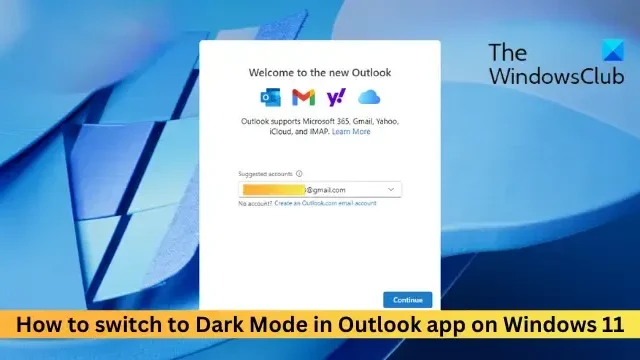
이 게시물에서는 Windows 11의 새로운 Outlook 앱에서 어두운 모드로 전환하는 방법을 보여줍니다. Outlook의 어두운 모드는 저조도 환경에서 시각적으로 편안한 인터페이스를 제공합니다. 이는 어두운 배경과 밝은 텍스트를 사용하여 기존 조명 모드의 색상 구성을 반전시킵니다.
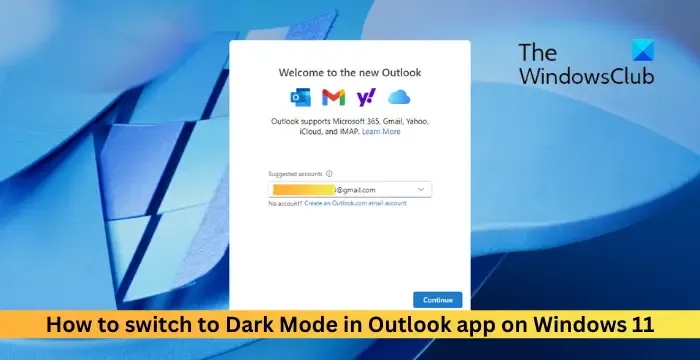
Windows 11의 Outlook 앱에서 어두운 모드로 전환하는 방법은 무엇입니까?
Windows 11의 새 Outlook 앱에서 어두운 모드를 사용하려면 다음 단계를 따르세요.
- Outlook 앱을 열고 오른쪽 상단의 톱니바퀴 아이콘을 클릭하여 설정을 엽니다.
- 설정 탭이 열리면 일반으로 이동하세요.
- 다음으로 모양을 선택하세요.
- 여기서 어두운을 선택하세요.
- 저장을 클릭하세요.
이제 Outlook 앱이 어두운 모드로 전환됩니다.
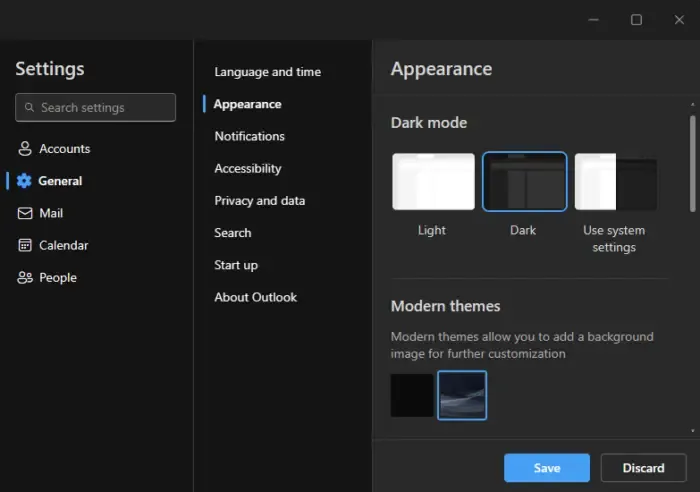
그러나 시스템 설정 사용을 선택하면 설정에 따라 다크 모드가 켜지고 꺼집니다.
이 단계가 도움이 되기를 바랍니다.
Outlook Windows 11에서 배경색을 어떻게 변경합니까?
Windows 11의 Outlook에서 배경색을 변경하려면 파일 > 옵션. 그런 다음 일반 페이지에서 Office 테마를 검정색으로 설정하고 메시지 배경색을 변경하지 않음 옆의 확인란을 선택합니다.
Windows 11에서 앱을 다크 모드로 어떻게 변경하나요?
Windows 11에서 모든 앱을 다크 모드로 변경하려면 설정을 열고 개인 설정으로 이동하세요. 여기에서 모드 선택 옆에 있는 Dark를 선택하세요.


답글 남기기